فهرست
ټیوټوریل ښیې چې څنګه له آؤټ لک څخه جی میل ته اړیکې صادر کړئ او په ګام په ګام آؤټ لک ته د ګوګل اړیکې وارد کړئ .
د مایکروسافټ آؤټ لک او ګوګل جی میل ترمینځ بدلول یو ډیر عام رجحان دی دا ورځې. ځینې خلک د ډیسټاپ پر بنسټ د Outlook اپلیکیشن څخه د کلاوډ میشته Gmail ته مهاجرت کوي پداسې حال کې چې نور د دوی د شخصي او سوداګرۍ اړیکو لپاره مختلف بریښنالیک پیرودونکي کاروي. که تاسو دمخه په یو بریښنالیک اپلیکیشن کې د اړیکو یوه ډله لرئ ، نو تاسو یقینا نه غواړئ دوی په بل اپلیکیشن کې یو له بل سره رامینځته کړئ. خوشبختانه ، دواړه آؤټ لک او جی میل دا ممکنه کوي چې ستاسو ټولې اړیکې په یوځل کې انتقال کړئ. دا یو کلیک عملیات نه دی، مګر موږ به تاسو ته په ټولو مرحلو کې په آرامۍ سره لارښوونه وکړو.
د آؤټ لک اړیکې Gmail ته څنګه وارد کړو
د Outlook څخه ستاسو د اړیکو لیږدولو لپاره Gmail ته، تاسو به لومړی د مایکروسافټ آؤټ لک څخه د CSV فایل په توګه صادرولو ته اړتیا ولرئ، او بیا دا فایل د ګوګل جی میل ته وارد کړئ. د Outlook تماسونو صادرول د انبلټ وزرډ په کارولو سره دي چې تاسو به د پروسې له لارې پرمخ بوځي:
- ستاسو د Outlook ډیسټاپ اپلیکیشن کې، کلیک وکړئ فایل > پرانستل & صادرات > واردات/صادرات .

- انتخاب یو فایل ته صادر کړئ او کلیک وکړئ بل .
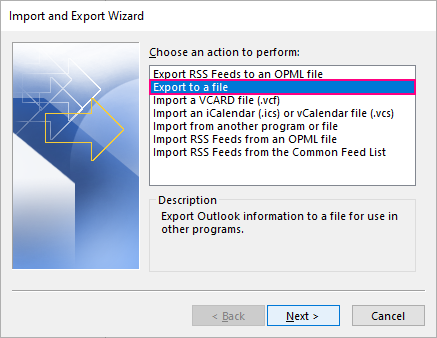
- د کوما جلا ارزښتونه وټاکئ او کلیک وکړئ بل .
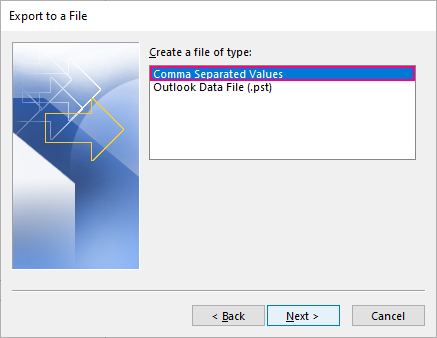
- هدف ته پورته یا ښکته سکرولاکاونټ/میل باکس، د اړیکو فولډر غوره کړئ او بل کلیک وکړئ.
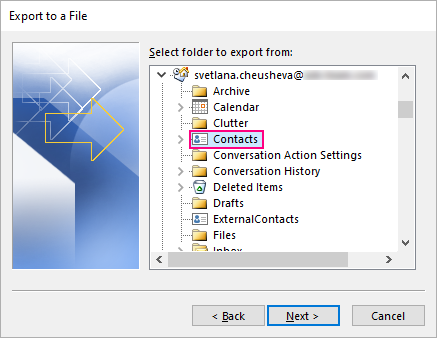
- د براؤز تڼۍ کلیک وکړئ، بیا د منزل فولډر غوره کړئ، خپل د .csv فایل نوم ورکړئ، او کلیک وکړئ بل .
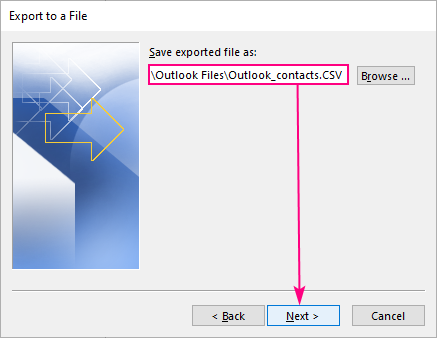
نوټ. که تاسو دمخه خپل آؤټ لک تماسونه صادر کړي وي، پخوانی ځای او د فایل نوم به په اوتومات ډول ښکاره شي. که تاسو نه غواړئ موجوده فایل بدل کړئ، ډاډ ترلاسه کړئ چې خپل CSV فایل ته بل نوم ورکړئ.
- کلیک وکړئ پای کړئ او Outlook به سمدلاسه ستاسو د اړیکو صادرول پیل کړي.
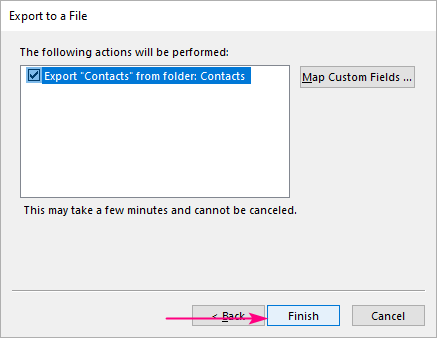
لارښوونه. که تاسو غواړئ کنټرول کړئ چې کوم معلومات د CSV فایل کې خوندي شوي، د د نقشې دودیز ساحې تڼۍ کلیک وکړئ، او لاسي نقشه وکړئ.
د دې لپاره چې ډاډ ترلاسه کړئ چې Outlook ستاسو ټولې اړیکې په بریالیتوب سره صادر کړي، د معلوماتو د لیدلو لپاره په Excel کې نوې جوړه شوې CSV فایل پرانیزئ.
لارښوونې او یادښتونه:
- وزرډ یوازې ستاسو د شخصي اړیکو لیست کې اړیکې صادروي، مګر ستاسو د سازمان د نړیوال ادرس لیست (GAL) یا هر ډول آفلاین ادرس کتاب کې نه. که تاسو غواړئ د تبادلې پر بنسټ د اړیکو لیست هم انتقال کړئ، لومړی د دې توکي ستاسو د شخصي اړیکو فولډر کې اضافه کړئ، او بیا صادر کړئ. د لا زیاتو معلوماتو لپاره، مهرباني وکړئ وګورئ چې څنګه له Outlook څخه د نړیوال پتې لیست صادر کړئ.
- که تاسو غواړئ یوازې یو ځانګړی د اړیکو کټګورۍ صادر کړئ، شخصي یا سوداګریز ووایاست، په څنګه کې ورکړل شوي لارښوونې تعقیب کړئ. صادرولد کټګورۍ له مخې د Outlook تماسونه.
- که تاسو د Outlook آنلاین نسخه کاروئ، ګامونه دلته موندلی شئ: په ویب کې د Outlook.com او Outlook څخه اړیکې صادر کړئ.
دوهمه برخه: Gmail ته د Outlook تماسونه وارد کړئ
د خپل آؤټ لک اړیکو Gmail ته واردولو لپاره، دا هغه څه دي چې تاسو یې کولو ته اړتیا لرئ:
- خپل ګوګل جی میل ته ننوتل اکاونټ.
- د پاڼې په پورتنۍ ښیې کونج کې، د ګوګل ایپس آئیکن کلیک وکړئ، او بیا اړیکې کلیک وکړئ. یا مستقیم خپلو ګوګل اړیکو ته لاړ شئ.

- کیڼ اړخ ته، د تماسونو لاندې، واردات کلیک وکړئ.
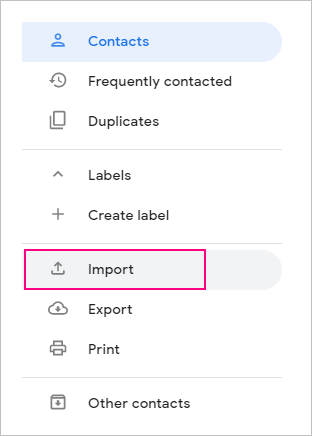
- د د اړیکو واردولو ډیالوګ کړکۍ کې، فایل انتخاب کړئ کلیک وکړئ او د CSV فایل غوره کړئ چې تاسو له Outlook څخه صادر کړی دی.
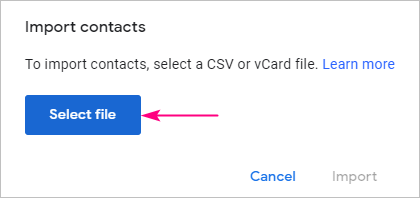
- د واردولو تڼۍ کلیک وکړئ.
25>
هرڅومره ژر چې واردات بشپړ شي، نو ټول شوي خبرتیا د پاڼې په ښکته ښي کونج کې به ښکاره شي. که تاسو په ناڅاپه توګه د اړیکو غلط لیست وارد کړی وي، یوازې Undo کلیک وکړئ.
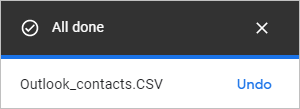
یادونه. په سمه توګه د واردولو لپاره، ستاسو د Gmail حساب باید ورته ژبه ولري لکه څنګه چې په Outlook کې ټاکل شوې وه کله چې د اړیکو صادرول. که نه نو، د کالم سرلیکونه به سمون ونلري او تاسو به یوه تېروتنه ترلاسه کړئ.
آؤټ لک ته د جی میل اړیکو د واردولو څرنګوالی
آؤټ لک ته د ګوګل د اړیکو لیږدولو لپاره، لومړی خپل جی میل اړیکې CSV فایل ته صادر کړئ، او بیا دا فایل مایکروسافټ ته وارد کړئOutlook.
1 برخه: د Gmail تماسونه صادر کړئ
- خپل ګوګل اړیکو ته لاړ شئ.
- کیڼ اړخ ته، د تماسونو لاندې، کلیک وکړئ صادرات .
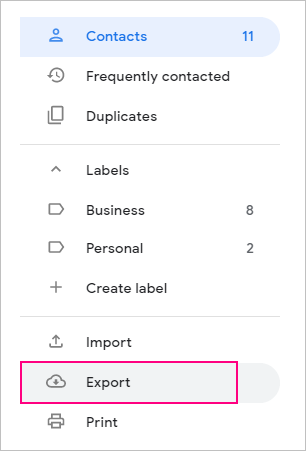
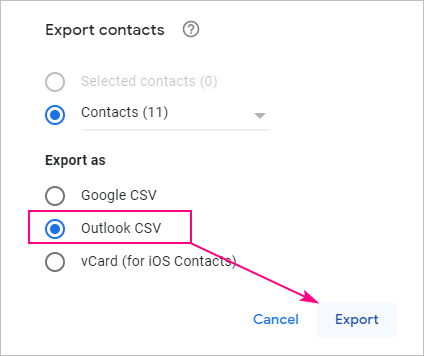
2 برخه : Outlook ته د Gmail تماسونه وارد کړئ
د دې لپاره چې خپل ګوګل تماسونه Outlook ته وارد کړئ، دا مرحلې ترسره کړئ:
- په مایکروسافټ آؤټ لک کې، کلیک وکړئ فایل > خلاص & صادرات > واردات/صادرات .

29>11> غوره کړئ د کوما جلا شوي ارزښتونه او بل کلیک وکړئ.

31>
32>
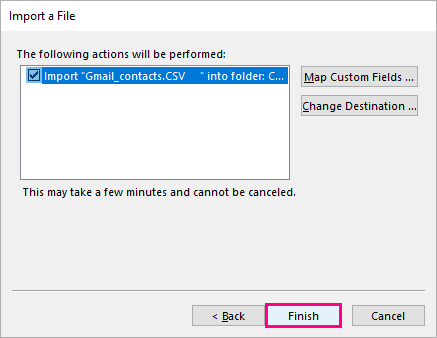
لارښوونه. د دې لپاره چې ډاډ ترلاسه کړئ چې ستاسو په CSV فایل کې ټول کالمونه په سمه توګه د Outlook اړیکو ساحو سره نقشه شوي، کلیک وکړئ د ګمرک ساحې نقشه .
Outlook سمدلاسه ستاسو د ګوګل اړیکو واردول پیل کوي. کله چې د پرمختګ بکس لاړ شي، واردات پای ته رسیږي. د وارد شوي تماسونو د لیدلو لپاره، د نیویګیشن بار کې د خلک عکس باندې کلیک وکړئ.
دا دا دی چې څنګه اړیکې له Outlook څخه Gmail ته وارد کړئ او په بل ډول. دا خورا اسانه وه، نه دا؟ زه ستاسو د لوستلو لپاره مننه کوم او هیله لرم چې تاسو راتلونکې اونۍ زموږ په بلاګ کې وګورم!

